
一、操作系统简介
1、什么是操作系统
操作系统是一种软件,它管理计算机系统的硬件和软件资源,并提供给用户和应用程序接口,使它们能够与计算机系统交互和运行。操作系统负责调度和分配系统资源,例如处理器、内存、输入输出设备等,以及管理文件系统、网络通信和安全等功能。
操作系统为用户和应用程序提供了一个抽象层,屏蔽了底层硬件的复杂性,简化了用户与计算机的交互。它使用户能够通过图形界面或命令行界面执行各种任务,如运行程序、访问文件、管理数据等。操作系统还负责维护系统的稳定性、安全性和可靠性,确保各个程序能够正确地协同工作。
常见的操作系统包括Windows、macOS、Linux等。它们各自具有不同的特点和用途,适用于各种不同的计算机设备和应用场景。操作系统是计算机系统的核心组成部分,对于计算机的正常运行和用户的使用体验起着重要的作用。
二,安装VMWare虚拟机
2.1下载安装包
下载地址:
根据电脑实际情况可以选择安装VMware WorkStation 15 Pro和VMware WorkStation 16 Pro。
2.2配置虚拟网络编辑器
2.2.1配置新建
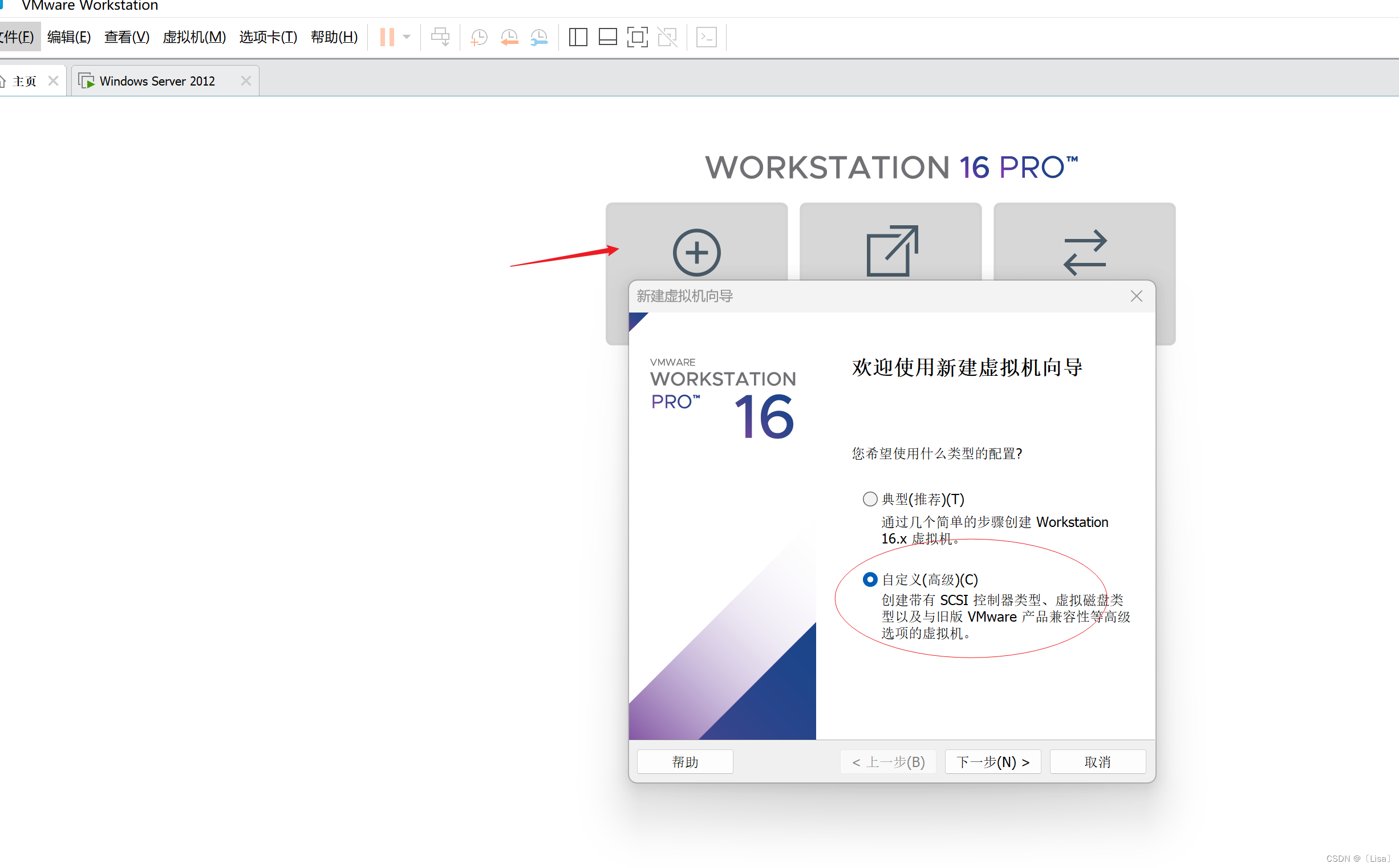
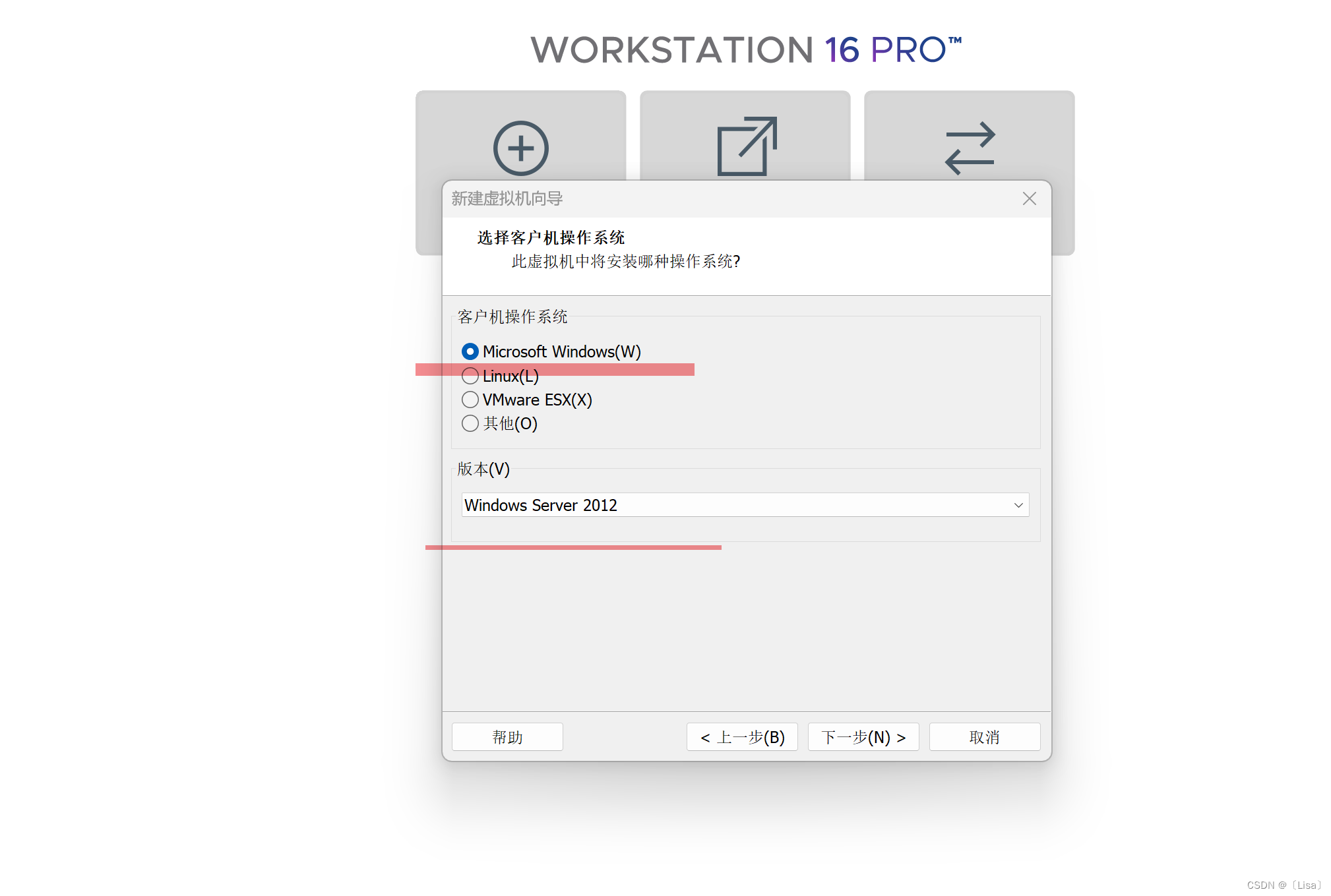

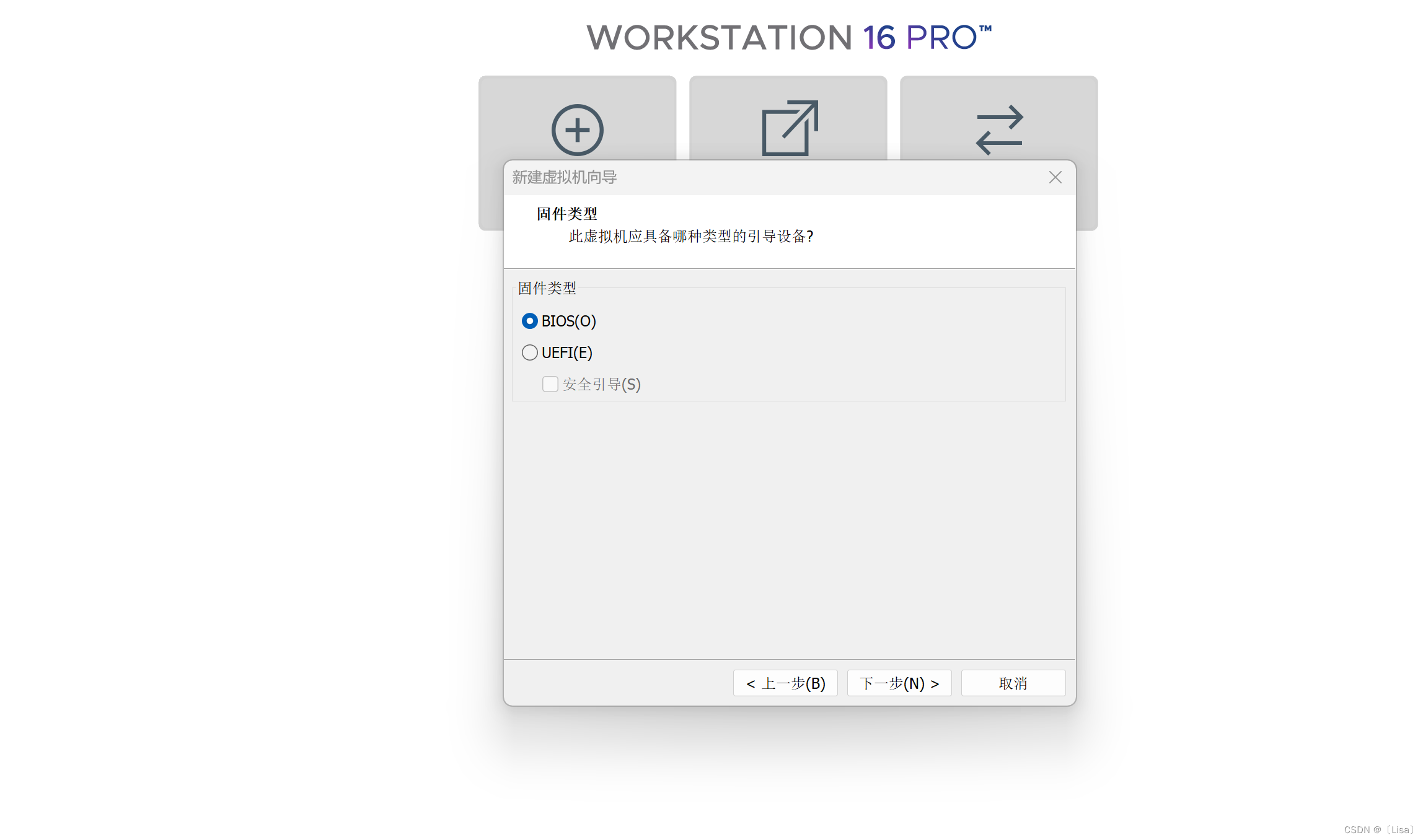
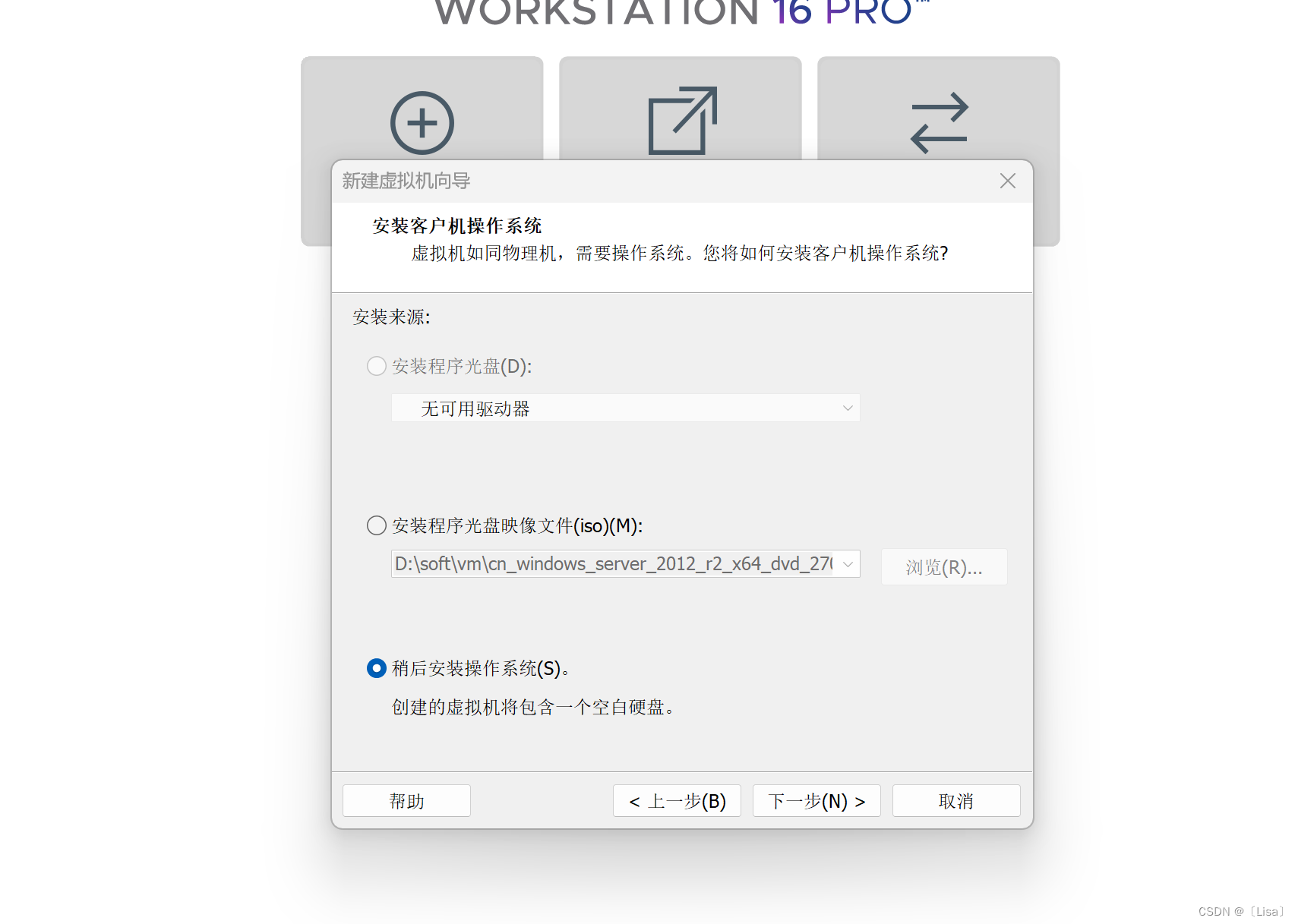
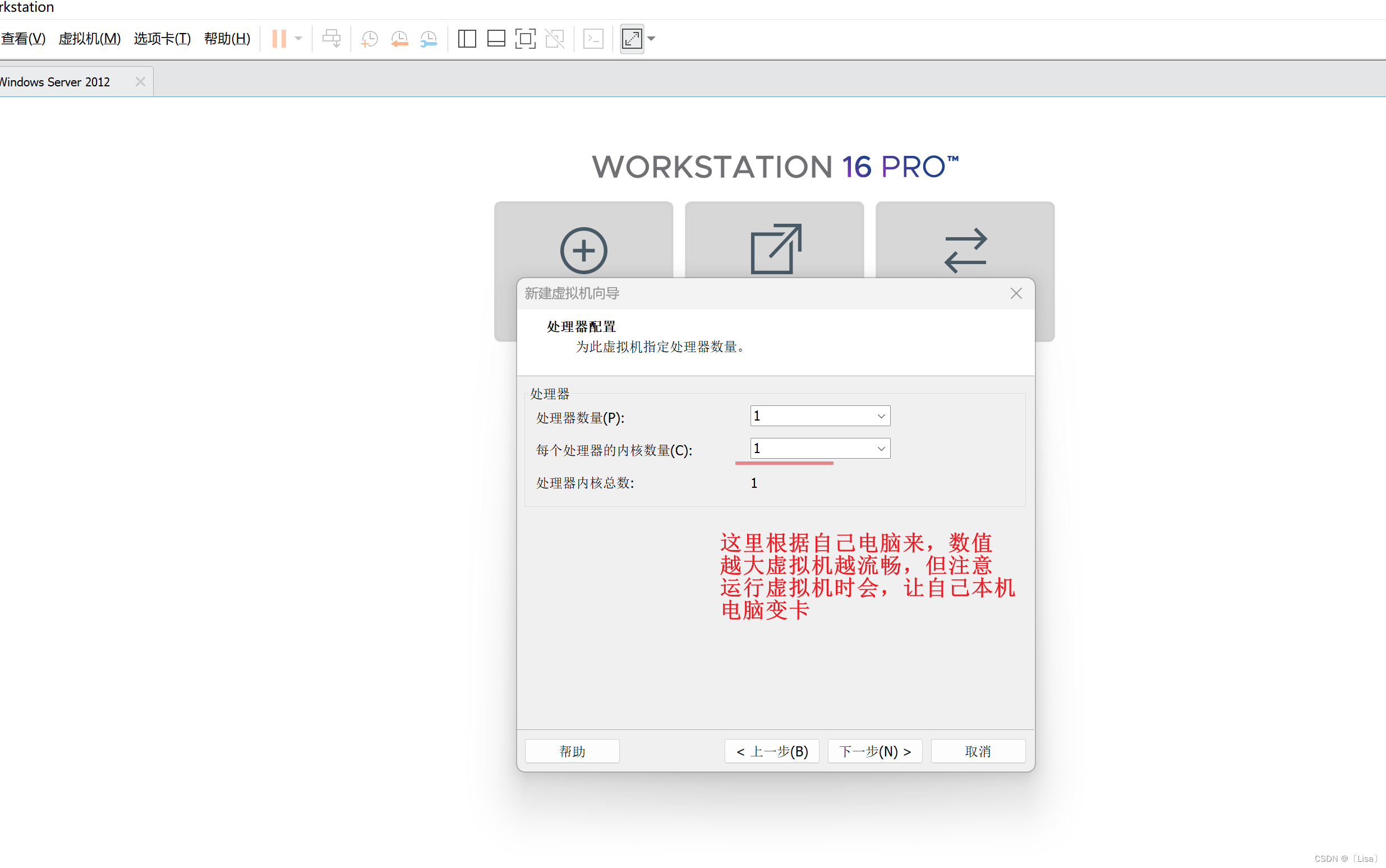

然后一直跟着推荐下一步。。。
三、安装Windows Server 2012 系统
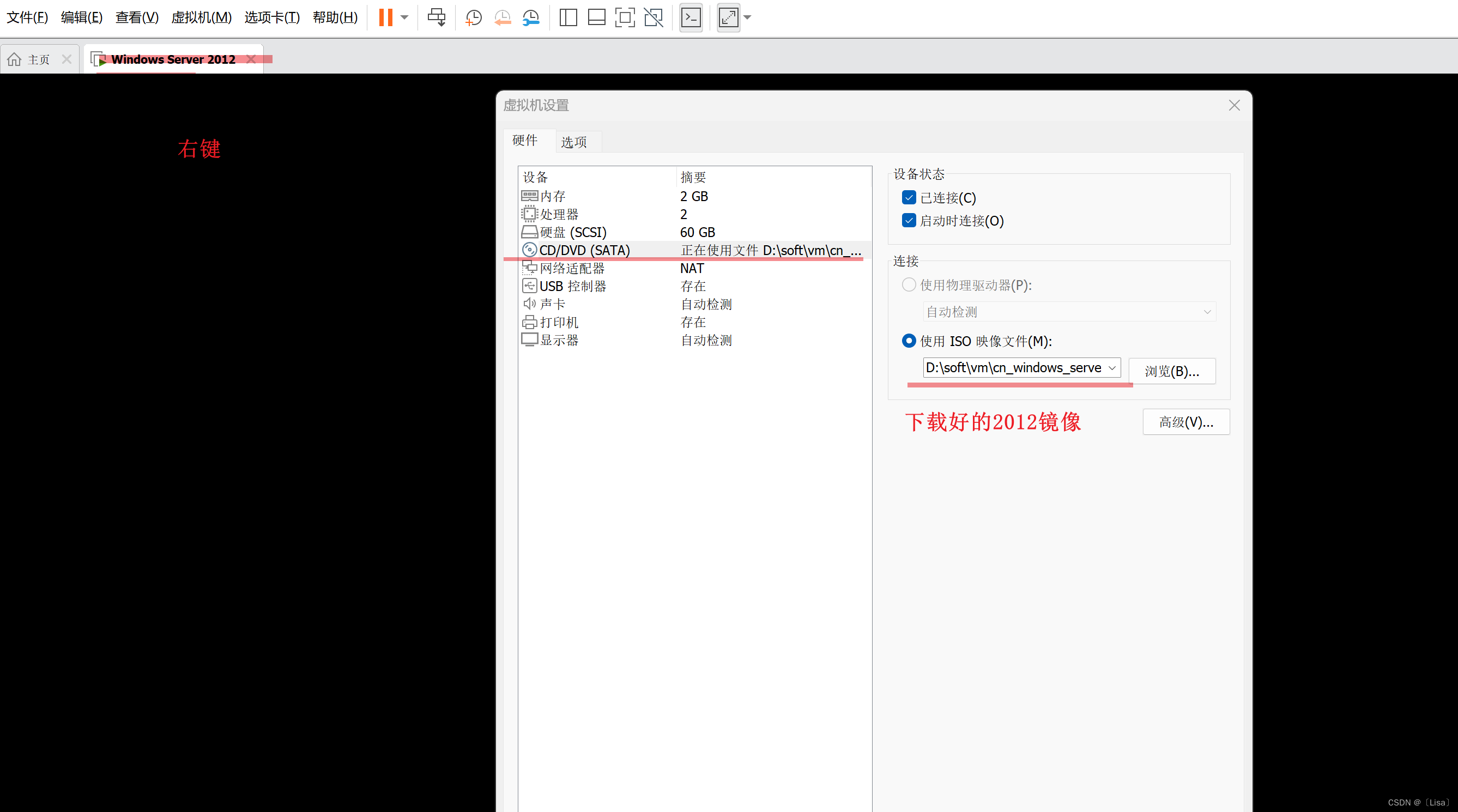

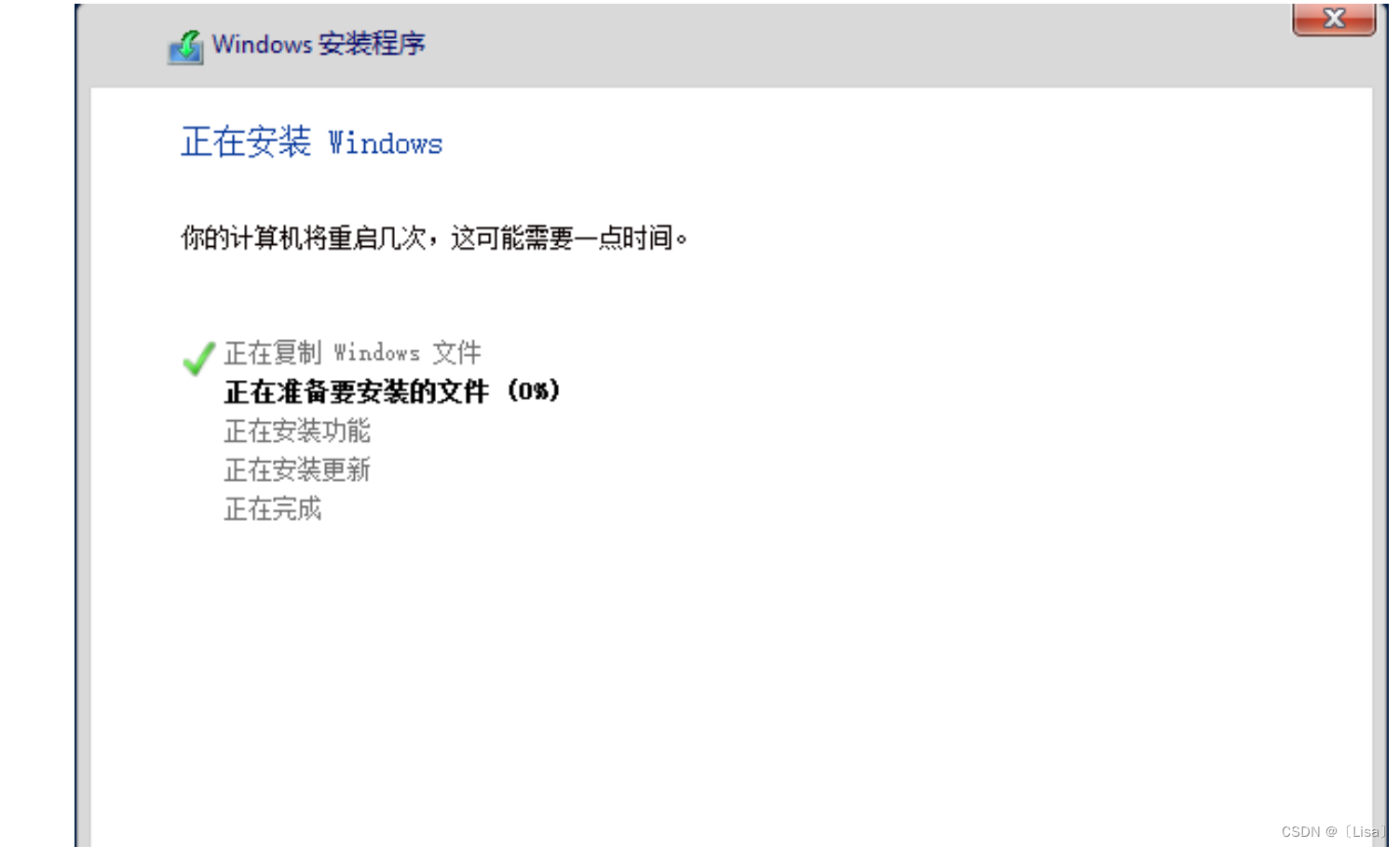

出现设置账号密码界面设置自己的账号密码
设置好后进入登录 Ctrl + Alt + Delete 最后有些电脑会出现自己的电脑出现了退出的界面,按Esc就行了
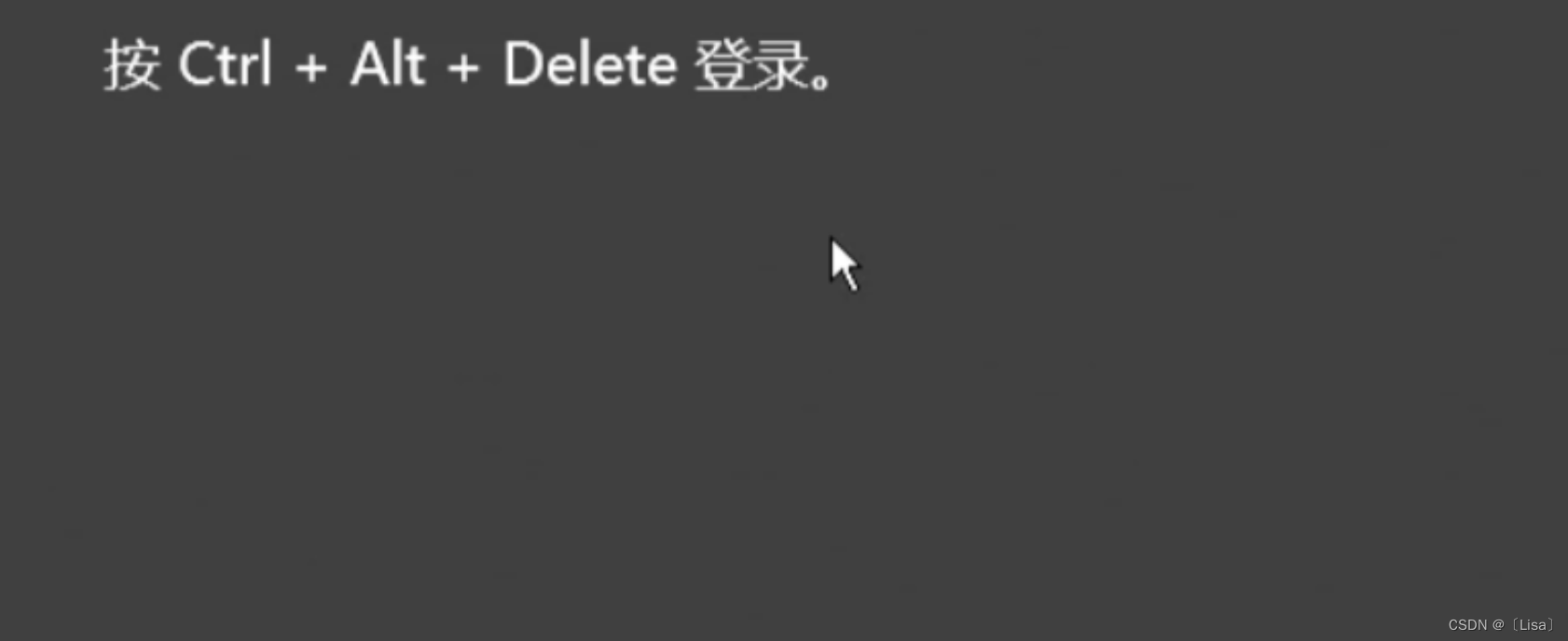
进入界面

四、连接访问虚拟机服务器
1、主机连接虚拟机
在虚拟机中,WIN+R,输入ipconfig,查看本机的IP 并且记住
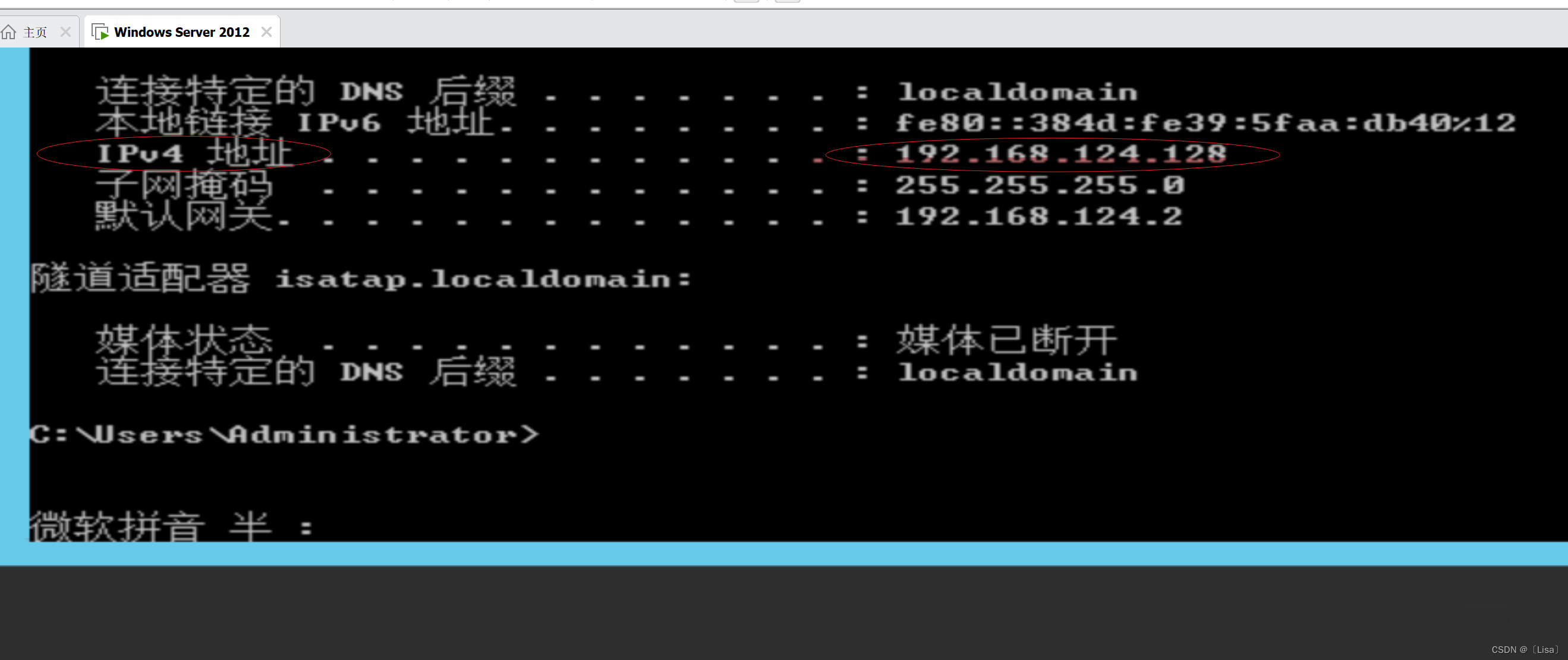
虚拟机关闭防火墙 本机关闭防火墙
本机关闭防火墙
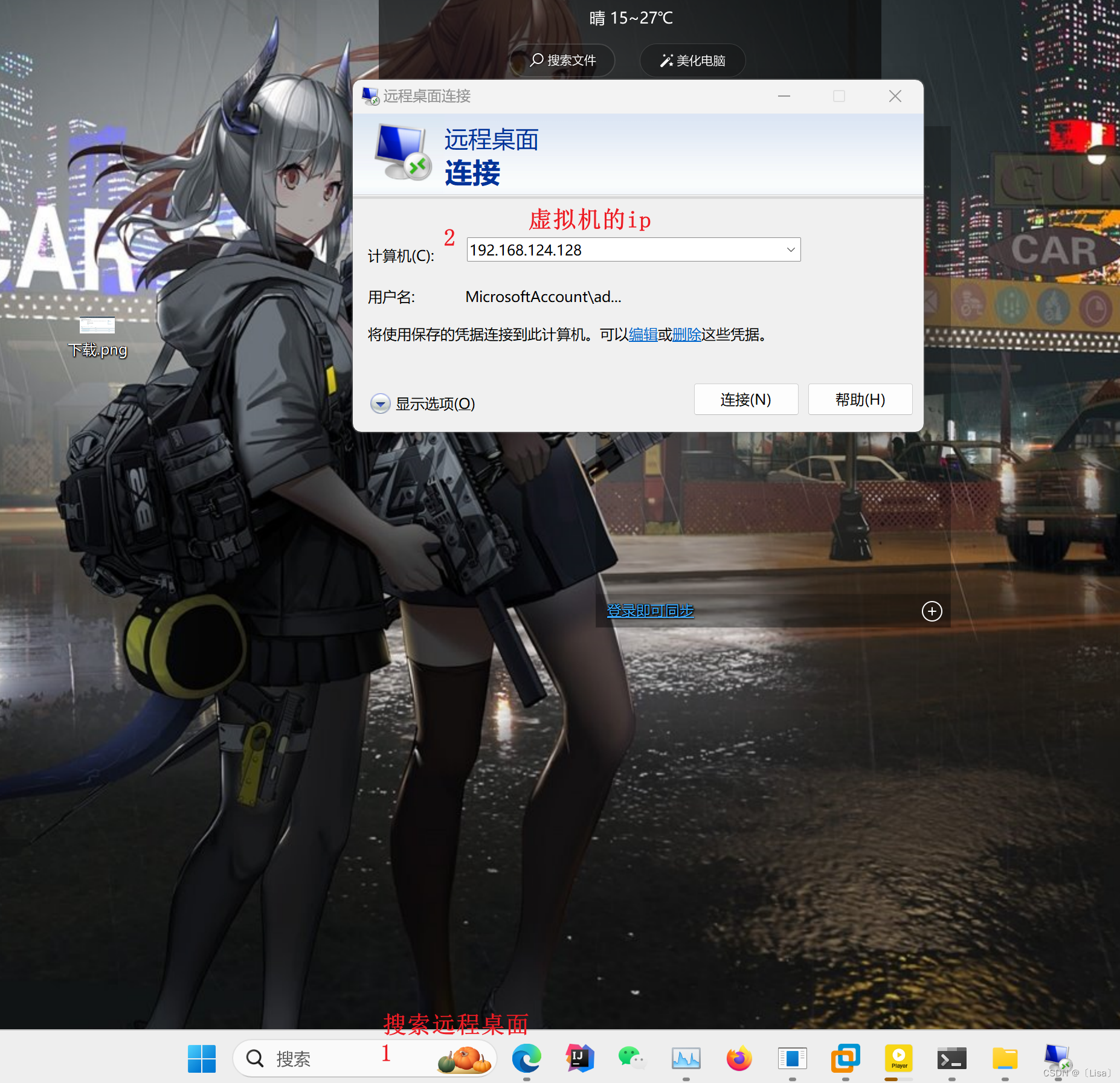
连接界面输入设置的虚拟机的登录账号密码!!!
如果连接不上问题解决
1win+ R 输入regedit,打开注册表.
2HKEY_LOCAL_MACHINE\Software\Microsoft\Windows\CurrentVersion\Policies\System\,3接着在System目录下创建两级文件夹,也就是新建项,CredSSP\Parameters。
4然后在Parameters下右键-》新建DWORD 32位,修改名称AllowEncryptionOracle。


再次连接:
2,虚拟机文件共享
- 在虚拟机中,创建自己需要的共享的文件夹。

2.在主机中,WIN+R,输入\\ + 加上你的虚拟机的IP地址,点击确认,之后还会需要输入凭证,才可以进行共享文件

在主机中将传给文件放入连接的虚拟机

4.1虚拟机中安装jdk
这里可以参考我之前的博客
新建环境变量
- 变量名 : JAVA_HOME
- 变量值 : C:\Program Files\Java\jdk1.8.0_144 (jdk的安装下载目录)
将变量添加到path中
- %JAVA_HOME%\bin;
- %JAVA_HOME%\jre\bin
4.2、tomcat
选择下载的tomcatApache Tomcat® - Welcome!,解压即可。
4.3、mysql
min文件放在bin目录下
[mysql]
# 设置mysql客户端默认字符集
default-character-set=utf8
[mysqld]
#设置3306端口
port = 3306
# 设置mysql的安装目录 (解压后的跟路径)
basedir=C:\\software\\mysql-8.0.18-winx64
# 设置mysql数据库的数据的存放目录
datadir=C:\\software\\mysql-8.0.18-winx64\\data
# 允许最大连接数
max_connections=200
# 服务端使用的字符集默认为8比特编码的latin1字符集
character-set-server=utf8
# 创建新表时将使用的默认存储引擎
default-storage-engine=INNODB
安装上了
问题

这下我们继续使用命令,
在mysql的bin命令继续进入mysql,执行以下sql
运行 : use mysql
查看: select host,user from user;
提交: commit;
授权 : update user set host='%' where user=' root ';
全部执行完毕之后,将虚拟机中的MySQL服务重启,继续在主机中的MySQL数据库建立连接虚拟机中的MySQL即可。
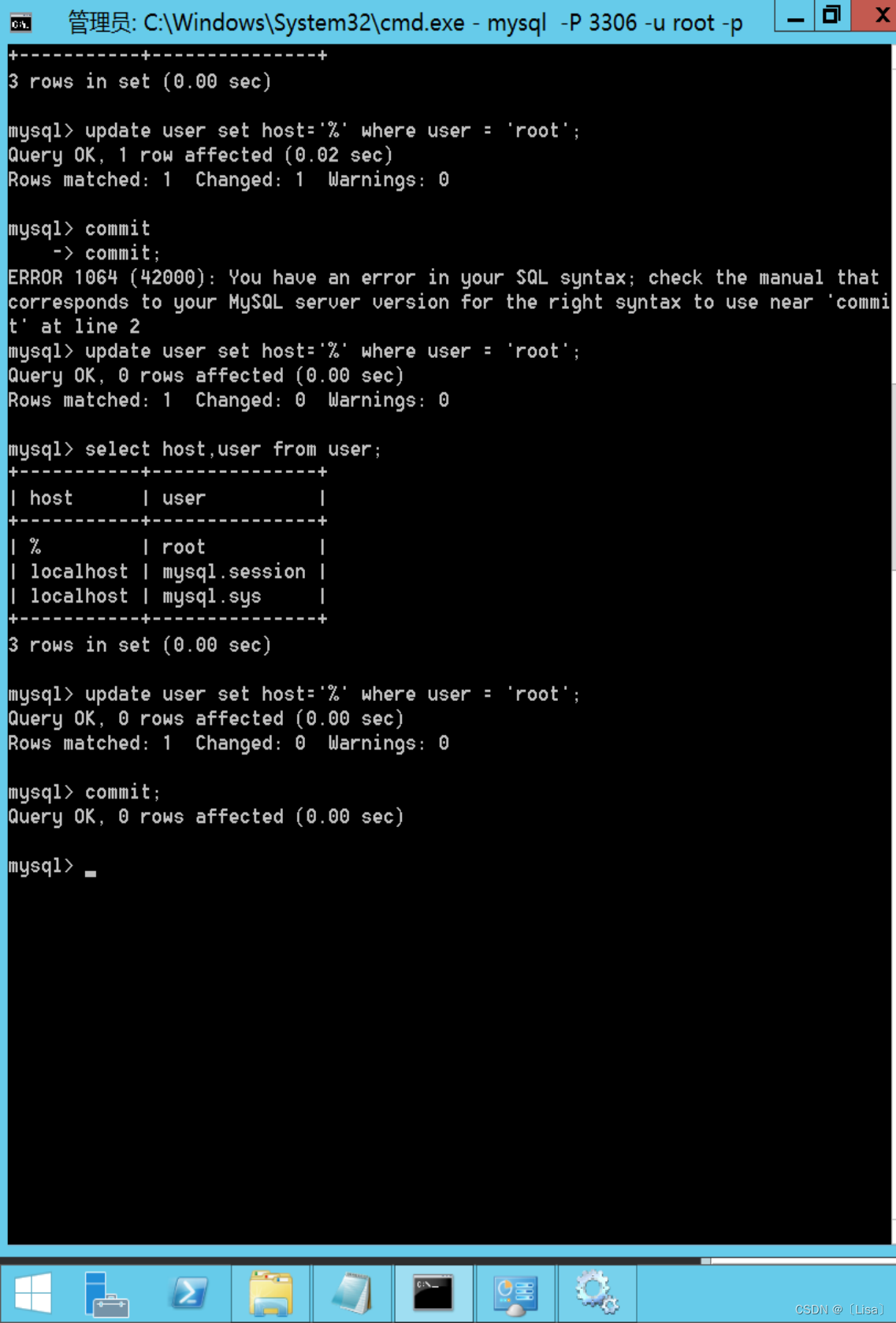
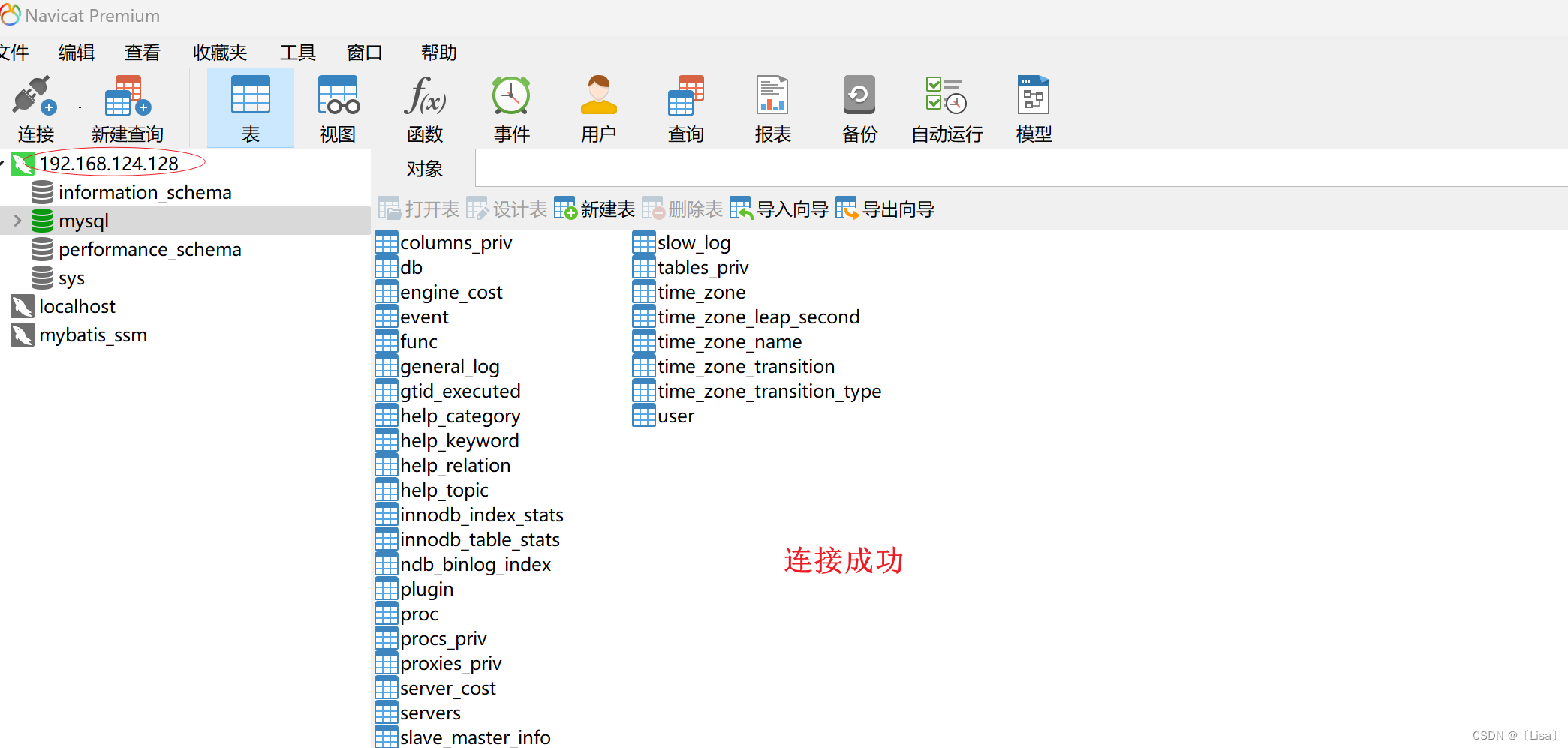





















 436
436











 被折叠的 条评论
为什么被折叠?
被折叠的 条评论
为什么被折叠?








